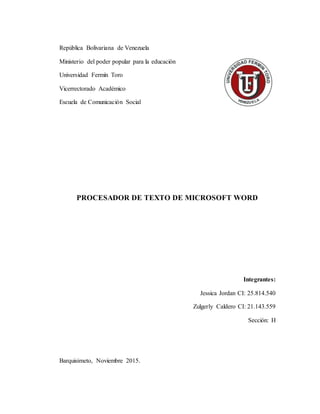
Tutorial de Microsoft World.
- 1. República Bolivariana de Venezuela Ministerio del poder popular para la educación Universidad Fermín Toro Vicerrectorado Académico Escuela de Comunicación Social PROCESADOR DE TEXTO DE MICROSOFT WORD Integrantes: Jessica Jordan CI: 25.814.540 Zulgerly Caldero CI: 21.143.559 Sección: H Barquisimeto, Noviembre 2015.
- 2. Aquí podremos visualizar una manera fácil, rápida y efectiva al momento de usar Microsoft Word, explicaremos como podemos realizar distintos cambios dependiendo lo que desee el usuario y para qué sirve cada uno de ellos. A continuación presentaremos cómo hacer para personalizar, o cambiar las herramientas y ajustes que encontraremos para hacer un buen trabajo: 1. Barra de herramientas de acceso rápido: Se encuentra a la derecha del icono de Word, situado en la esquina superior izquierda. La barra de herramientas de acceso rápido puede ser personalizada añadiendo o eliminando comandos, para personalizar la barra de herramientas de acceso rápido haz clic en el triángulo invertido situado a la derecha de la barra para abrir un menú desplegable. Los botones de esta barra contiene unas opciones de Guardar, Deshacer (para deshacer la última acción realizada), y rehacer (para recuperar o volver a la acción que hemos deshecho). El último botón abre el desplegable para personalizar los botones que aparecen en esta barra.
- 3. 2. Barra de título: Contiene el nombre del documento abierto, es decir el que estamos visualizando o realizando, y el nombre del programa. Está ubicado en la zona derecha los botones minimizar/restaurar y cerrar, es muy común en casi todas las ventanas de Windows. 3. Cinta de opciones: Es un componente muy importante ya que se trata de una banda que contiene las herramientas y utilidades necesarias para hacer acciones en Word. Se establece en pestañas que abarcan categorías lógicas. Para cada pestaña hay un conjunto de opciones diferentes, la cinta Inicio, por ejemplo, contiene los grupos Portapapeles, Fuente, ahí podremos cambiar el color, tamaño y tipo de letra que deseemos, Párrafo sirve para colocar la dirección en la que queremos el texto, los tipos de viñetas de nuestra preferencia y los bordes que podamos necesitar, Estilos, esto nos sirven para estructurar un documento y cambiarle el aspecto es decir fuente, colores u espacios usados en el documento, y en Edición podemos reemplazar el texto en el documento, seleccionar objetos o texto y buscar un formato o un tipo de información específica dentro del texto . Te mostraremos cómo añadirle a esta cinta el grupo Personalizado que contenga al comando ‘‘Diccionario’’: primero, haz clic en el menú ‘‘Archivo’’ > ‘‘Opciones’’ y haz clic en ‘‘Personalizar’’ cinta de opciones. 4. Barra de desplazamiento: Son elementos que nos permiten recorrer un documento de Word de modo rápido utilizando el ratón, para ello hay que "arrastrar" el cuadro de desplazamiento con el puntero y "soltarlo" en la página deseada. Permite visualizar el contenido que no cabe en la ventana. Hay una para desplazar el documento de forma vertical y otra de forma horizontal. Esta ubicada en la parte inferior de la barra vertical, abajo a la derecha de la ventana del programa.
- 4. 5. Zoom: Permite alejar o acercar el punto de vista, para apreciar con mayor exactitud y claridad o para ver una vista general del resultado. Se puede pulsar directamente el valor porcentual (normalmente de entrada tiene el tamaño real de 100%). Para ajustar se puede deslizar y arrastrar el marcador hacia los botones – o + que están ubicados justamente donde hemos especificado. 6. Vistas de documento: Determina la forma en la que se visualizara la hoja del documento, por deficiencia suelen mostrarse o aparecer en Vistas de Impresión, es decir que veremos el formato de la hoja tal cual se imprimirá. Existen otros modos en esta misma cinta que son para leer o para diseño de web. 7. Barra de estado: Se basa en mostrar la información del estado del documento, tanto el número de páginas y palabras, o el idioma en el que se está redactando. También podemos modificar la información si hacemos clic sobre ella, ya que normalmente son botones. Está ubicado en la parte inferior, abajo a la derecha. A continuación presentamos una imagen donde señalamos cada parte que conforma Microsoft Word, para que el usuario pueda tener mejor entendimiento a la hora de usarlo:
